Știați că Google Maps are un mod Incognito, la fel ca în Google Chrome? Și aici, există motive legitime de a utiliza modul privat. În mod implicit, Google Maps ține o evidență a tuturor mișcărilor dvs. și este la dispoziția membrilor familiei Google și a contactelor de încredere.
Dar dacă doriți să vă ascundeți activitatea pentru o perioadă? Dacă mergeți undeva să cumpărați un cadou pentru soțul dvs. sau dacă plănuiți o surpriză, este posibil să nu doriți ca altcineva să vadă aceste date.
Deși puteți șterge întotdeauna Istoricul locațiilor Google Maps mai târziu, cel mai bine este dacă nu este urmărit în primul rând. Iată cum puteți utiliza modul de incognito Google Maps pe dispozitivul dvs. Android.
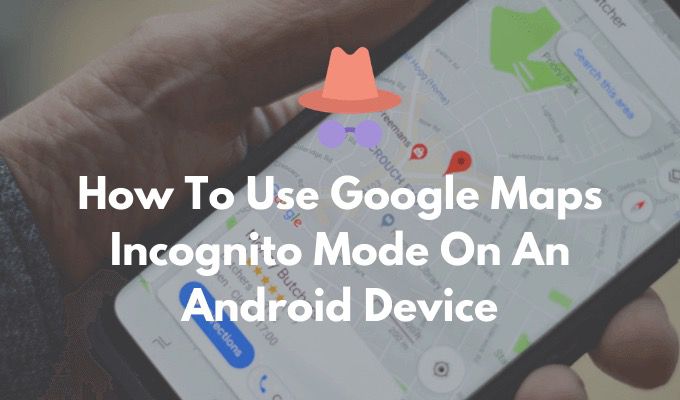
Cum funcționează modul Google Maps Incognito?
Așa cum am menționat anterior, modul Incognito este o caracteristică de navigare privată concepută pentru a vă proteja locație (GPS ) și date de căutare pe Google Maps. Când activați modul Incognito, Google Maps dezactivează imediat funcția Istoricul locațiilor. Aplicația nu mai înregistrează unde mergeți și ce căutați.
Google Maps nu vă va salva istoricul de navigare sau istoricul dvs. de căutare. Nici nu vă va trimite notificări. Nu vă va actualiza locația partajată dacă ați activat funcția.
Dar acest lucru nu schimbă experiența dvs. de navigare Google Maps. Veți putea totuși să vedeți unde vă aflați, veți putea să căutați un loc și veți putea utiliza și navigarea pas-la-pas pe Google Maps.
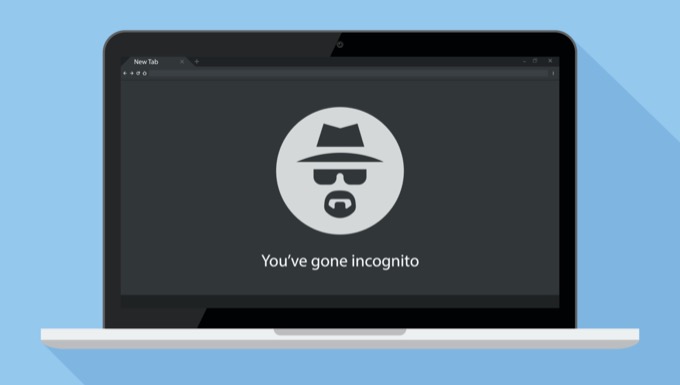
Următoarele caracteristici nu vă vor fi disponibile atunci când vă aflați în modul Incognito Google Maps:
În timpul navigării, funcția Microfon din Google Maps nu va funcționa, dar puteți folosi în continuare „ OK Google ”comanda. Acest lucru va genera Asistent Google și, deoarece nu face parte din aplicația Google Maps, datele vor fi stocate și vor fi disponibile în istoricul contului Google.
Cum să activați modul Incognito Google Maps
Acum că ați înțeles cum funcționează funcția, iată cum îl puteți utiliza pe smartphone-ul dvs. Android.
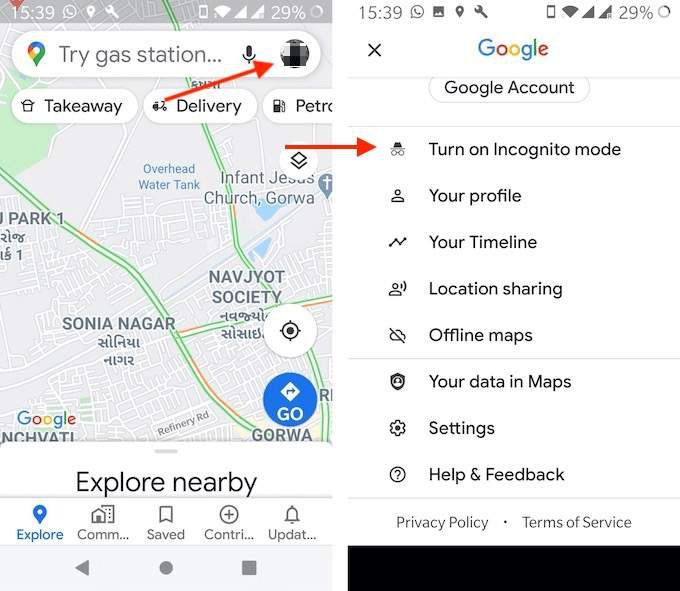
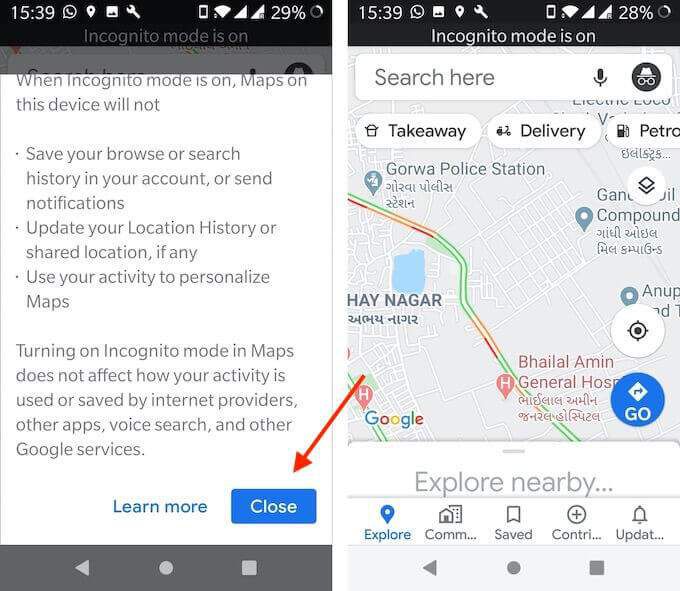
După ce repornește, fiți în modul Incognito. Veți putea spune deoarece pictograma mod Incognito va înlocui pictograma Profilului dvs. în colțul din dreapta sus. >
Cum dezactivați modul Incognito Google Maps
După ce ați terminat cu escapadele Incognito, este posibil să doriți să îl dezactivați și să reveniți la setarea implicită ( până la urmă, modul Google Incognito oferă mai puține funcții).
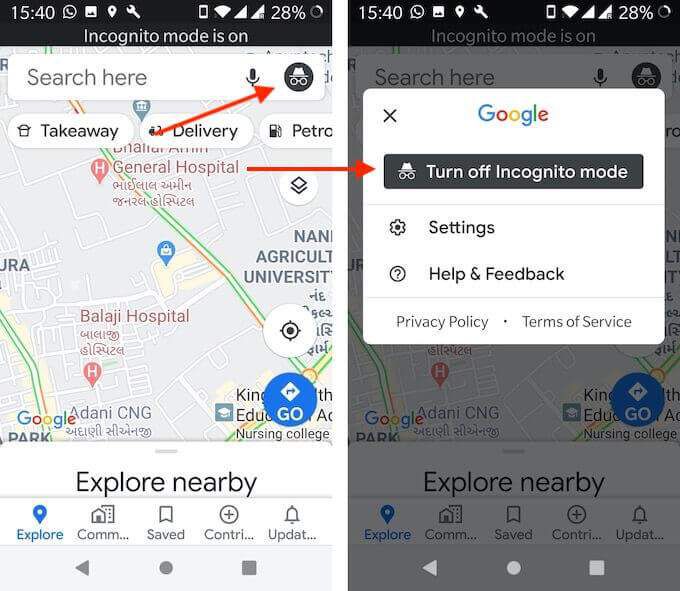
Și exact așa, aplicația Google Maps va reporni, iar ecranul de start al Google Maps familiar va reveni.
Cum să ștergeți Istoricul hărților Google
Ce se întâmplă dacă uitați să activați modul Google Maps Incognito și doriți să ascundeți sau să ștergeți activități din Google Maps? Puteți face acest lucru, la fel ca browserul Google Chrome.
Și puteți face acest lucru chiar din aplicația Android Maps Google.
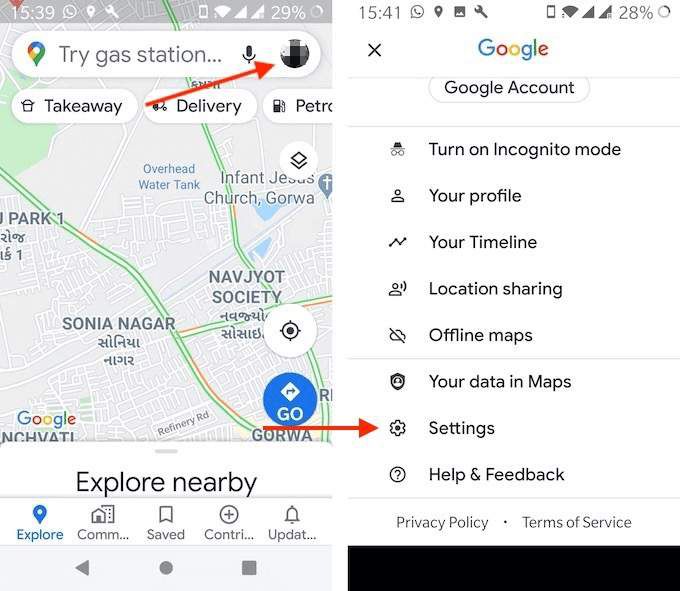
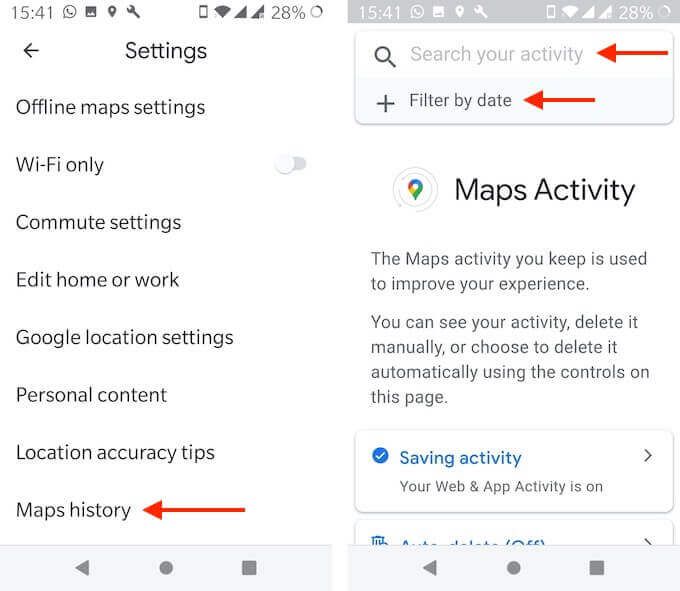
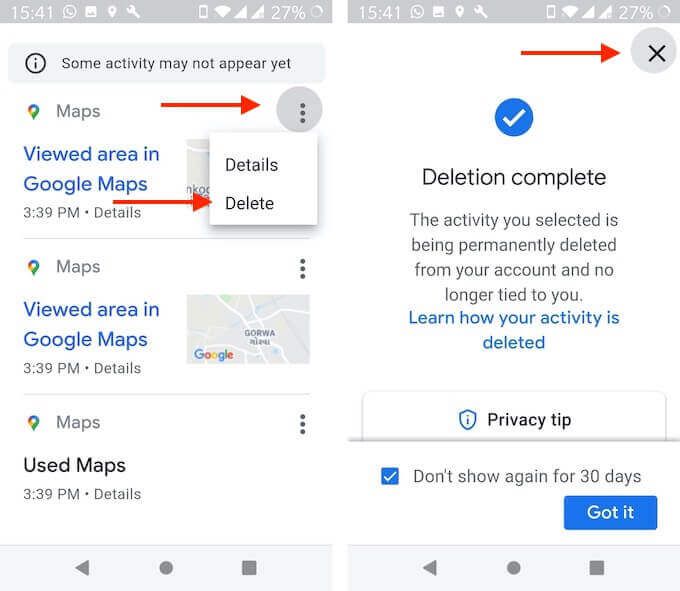
Google va șterge acum datele specifice din contul dvs. Google. Nu se va afișa în aplicația Google Maps și niciun cont conectat nu îl va putea accesa.
Cum a fost experiența dvs. folosind Google Maps în modul Incognito? Partajează cu noi în comentariile de mai jos.
Cauți o alternativă Google Maps? Iată cele 8 cele mai bune opțiuni ale tale.